
こんにちは。居宅介護支援事業所で一人ケアマネをしているヒトケアです。
はじめての方は、「ヒトケアの仕事術」活用ガイドをご覧ください。

毎日の記録業務に追われています。
効率よく記録する方法はありませんか?

Google 日本語入力の単語登録を活用すれば、記録業務が格段に効率化できますよ。
ケアマネジャーの業務負担の要因の一つとして「記録する書類の多さ」が挙げられます。
少し古いデータ(平成28年3月16日)になりますが、居宅介護支援事業所及び介護支援専門員の業務等の実態に関する調査研究事業の結果において、ケアマネジャーの業務遂行に関する悩みでは、「記録する書式が多く手間がかかる」が約70%と最も多い結果が出ました。
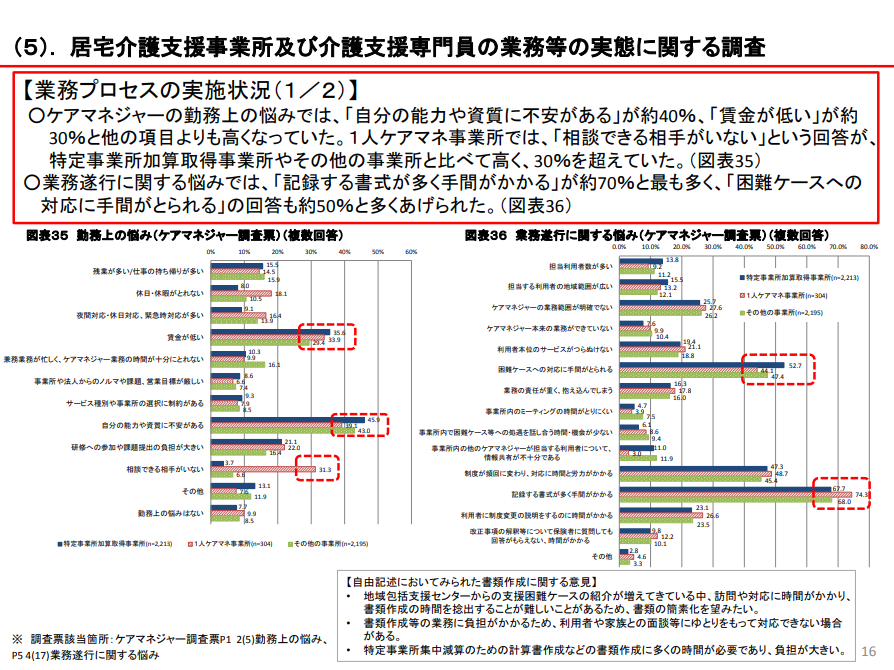
ケアマネジャーは記録書類が多いからこそ、その業務を効率化するための工夫が必要です。
そこで今回は、Google 日本語入力の単語登録を活用して記録業務を効率化する方法を解説します。

“単語登録”とは何ですか?
単語登録(辞書登録)とは、「単語」と「よみ」(読み)を登録することで、変換候補リストに表示されるようになります。
例えば、
単語:いつもお世話になっております。
よみ:いつおせ
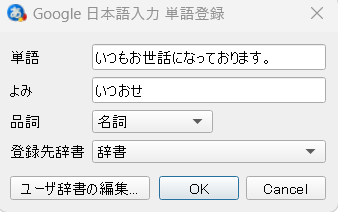
と登録することで、文字入力で「いつおせ」と入力すると「いつもお世話になっております。」が変換候補リストに表示されます。
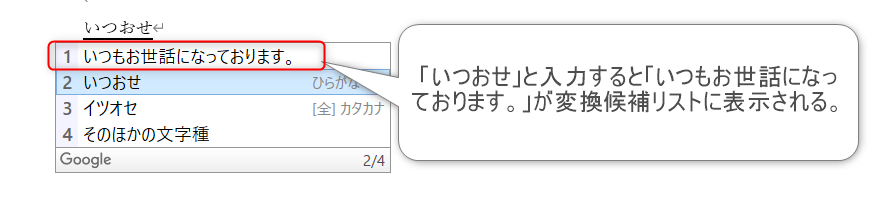

オリジナルの略語(よみ)の登録を増やしていくと、文字入力が楽になります。
Windowsには「Microsoft IME」という日本語入力ソフトを標準で搭載していますが、今回は私が使用している「Google 日本語入力」をベースに解説します。
今回解説する辞書登録を活用することで、文字入力の効率化と正確性を高めることができます。
Google 日本語入力に取り込み(インポート)可能な単語データも作成しましたので、よろしければご活用ください。
Google 日本語入力の基本操作
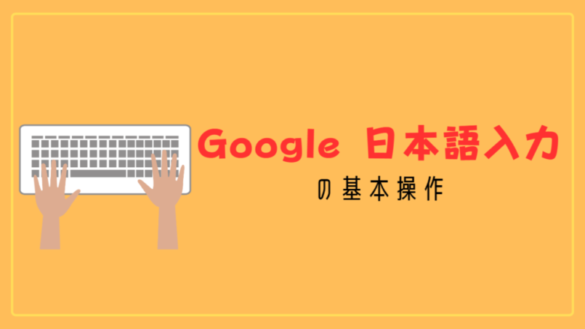

Google 日本語入力を使ったことがないので、基礎から教えてください。
Google 日本語入力とは、Googleが無料で提供している日本語入力システムです。
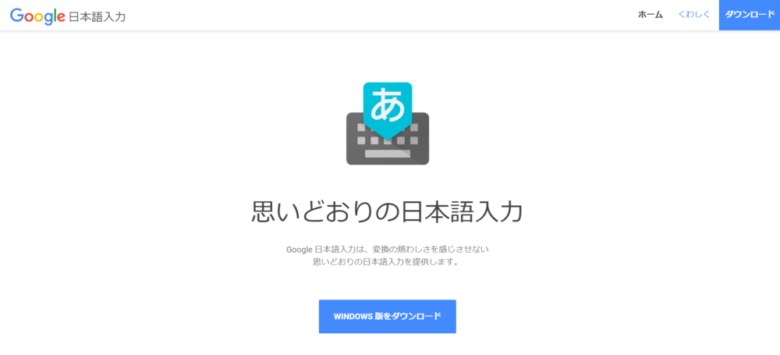
よく使うフレーズはGoogle 日本語入力が覚えてくれるので、最初の数文字を打てば予測変換が表示されます。
また、Web上で使われている膨大な用語から辞書を作成しており、定期的に自動更新されます。
それにより常に最新の語彙を利用できます。

固有名詞に強いのもGoogle 日本語入力の特徴です。
Google 日本語入力をインストールする方法
Google 日本語入力をインストールする手順は以下のとおりです。
【ステップ1】
Google 日本語入力にアクセスします。
【ステップ2】
「Windows版をダウンロード」をクリックします。
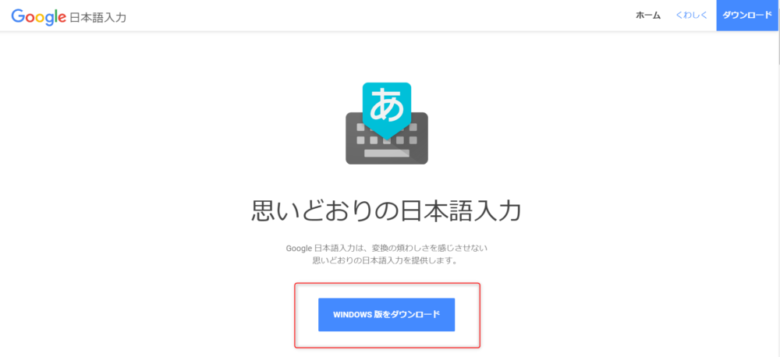
【ステップ3】
①「利用規約」を確認します。
②「同意してインストール」をクリックします。
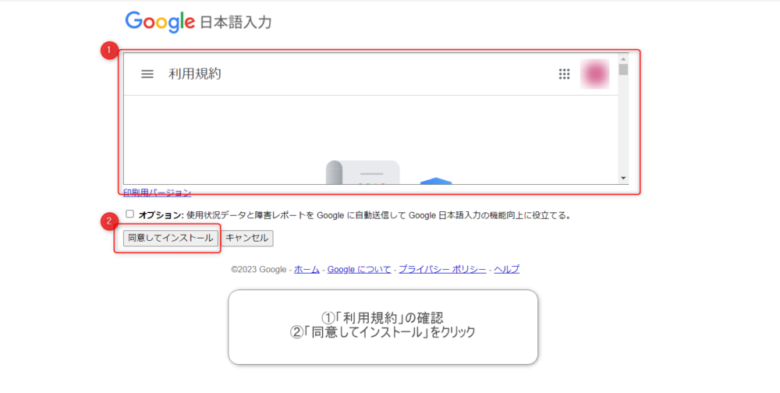
【ステップ4】
ダウンロードしたインストーラーを実行します。
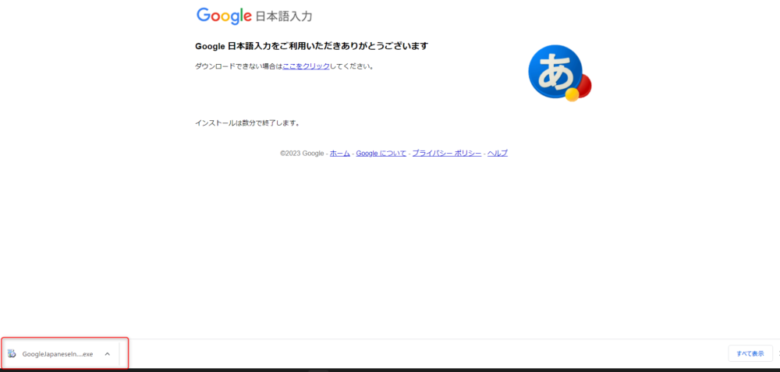
ダウンロードが開始します。
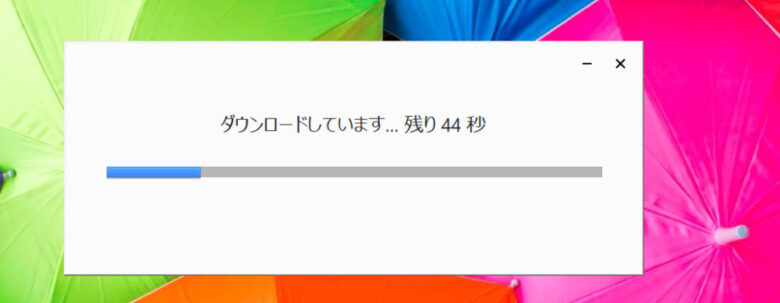
【ステップ4】
初期設定を確認後「OK」をクリックします。

【インストール完了】
インストールが完了するとGoogle 日本語入力が利用できます。

単語登録の方法
Google 日本語入力のインストールが完了しましたら、単語登録も可能になります。
単語登録の流れは以下のとおりです。
タスクバーにあるGoogle 日本語入力 IMEの「言語」ボタンを右クリックしてオプションを表示します。
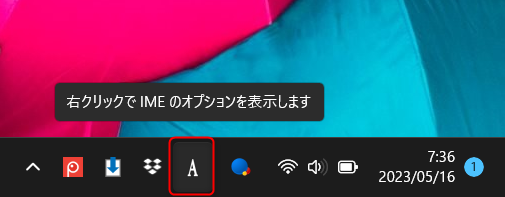
オプションから「単語登録」をクリックします。
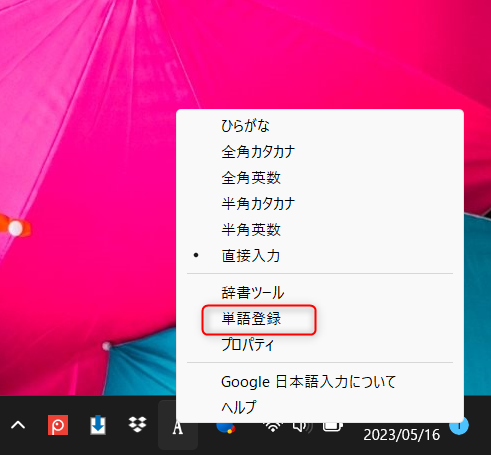
①単語(例:いつもお世話になっております。)
②よみ(例:いつおせ)
③「OK」
の順で登録ができます。
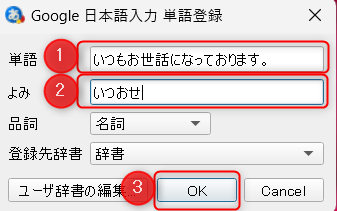
単語登録のショートカット
文字入力をしていると「この単語は使う頻度が多いので、単語登録しておきたい」と思う時があります。
そのような時のために単語登録のショートカットを作成しておきましょう。
単語登録のショートカットを作成する手順は以下のとおりです。
タスクバーにあるGoogle 日本語入力 IMEの「言語」ボタンを右クリックしてオプションを表示します。
オプションから「プロパティ」をクリックします。
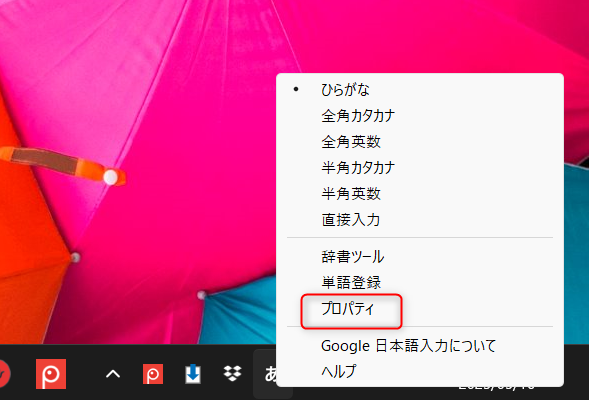
プロパティの画面にて、
①「一般」
②キー設定の選択の「編集」
をクリックします。
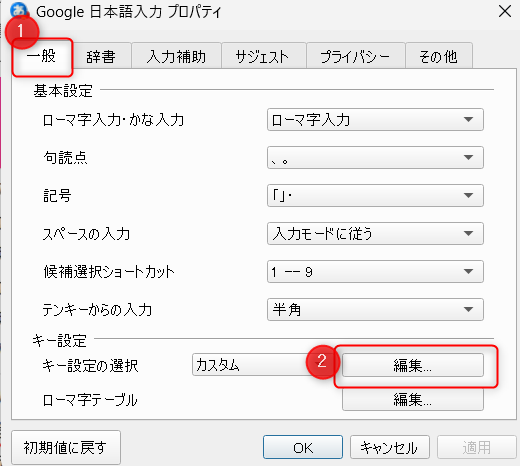
「Google 日本語入力 キー設定」の画面で、
①「編集」
②エントリー追加
をクリックします。
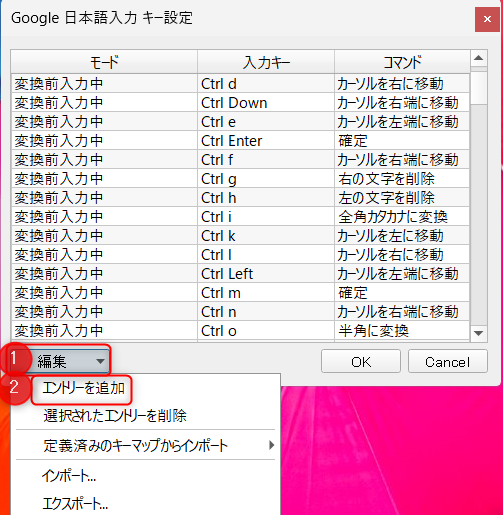
「入力文字なし」を選択します。
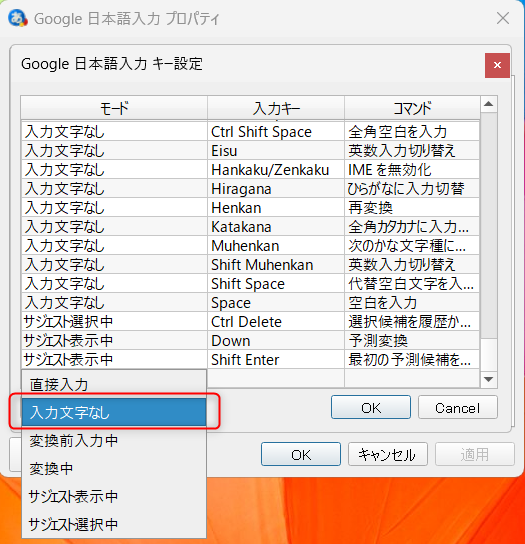
入力キーのセルを3回クリックします。
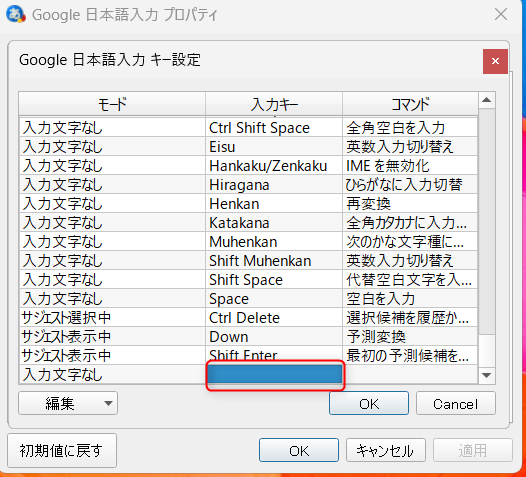
「Google 日本語入力キーバインディング設定」の画面で、
①割り当てるキーの入力(例:Ctrl+F7)を入力
②「OK」を入力
します。
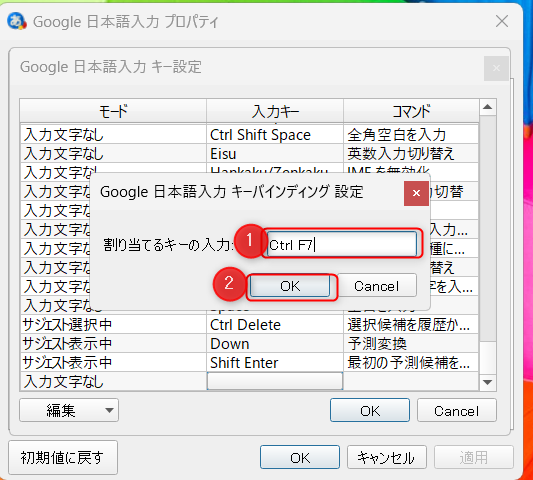
コマンドのセルを3回クリックします。
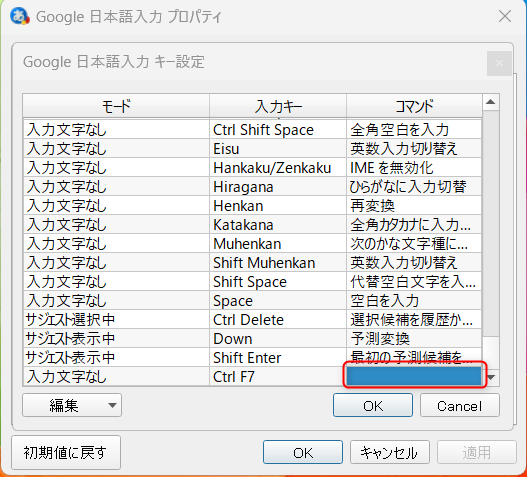
「単語登録を起動」を選択します。

単語登録の起動が設定されていることの確認後、「OK」をクリックします。
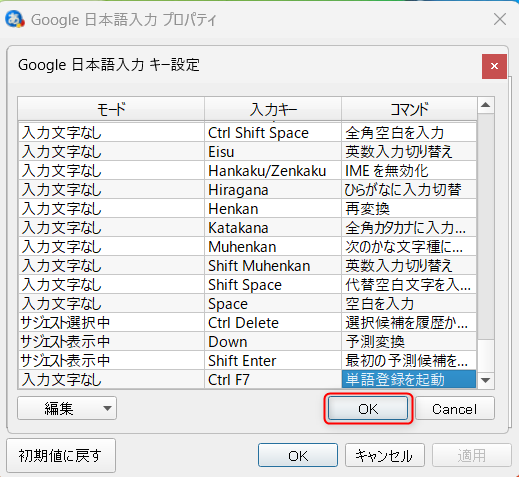
以上で完了です。
その後は、単語などをコピー(Ctrl+C)してからCtrl+F7のショートカットキーを入力すると単語登録の画面が表示されます。

ショートカットキーを活用して、単語登録の数を増やしていきましょう。
Google 日本語入力の便利機能3選
Google 日本語入力には便利機能がいくつかあります。
その中でも特に役立つ機能を3つ紹介します。
時刻・日付・年の変換
Google 日本語入力では以下の表のとおり、時刻や日付・年が自動で変換されます。
| 入力 | 変換 |
|---|---|
| いま | 現在の時刻 |
| おととい | 一昨日の日付 |
| きのう | 昨日の日付 |
| きょう | 今日の日付 |
| あした | 明日の日付 |
| あさって | 明後日の日付 |
| おととし | 一昨年の年 |
| きょねん | 去年の年 |
| ことし | 現在の年 |
| らいねん | 来年の年 |
| さらいねん | 再来年の年 |
郵便番号から住所の変換
Google 日本語入力では郵便番号を入力するだけで住所に変換されます。
例えば東京都新宿区を例にすると、以下のように変換されます。
| 入力 | 変換 |
|---|---|
| 160-0005 | 東京都新宿区愛住町 |
| 162-0803 | 東京都新宿区赤城下町 |
| 162-0817 | 東京都新宿区赤城元町 |
| 162-0824 | 東京都新宿区揚場町 |
| 160-0007 | 東京都新宿区荒木町 |
| 162-0062 | 東京都新宿区市谷加賀町 |
電卓機能
Google 日本語入力には電卓の機能も備わっています。通常のテキスト入力モードから、数字や演算子(+、-等)を入力するだけで即座に計算結果が表示されます。
例えば、
189+237=
と入力すると、
426
と計算結果が表示されます。
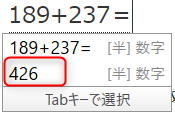

簡単な計算をしたい時に便利な機能です。
Google 日本語入力で単語登録しよう
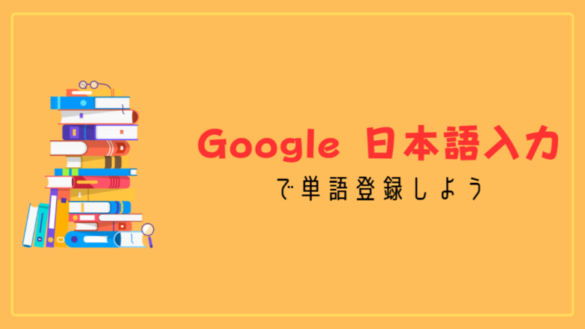
ここからは以下の順で単語登録の解説をします。
「よみ」(読み)の略語(短縮語)ルールを作ろう
単語登録では「よみ」(読み)のルール作りが重要です。
私がおすすめする「よみ」のルールは略語(短縮語)を使っての登録です。
例えば、
- いつもお世話になっております。→いつおせ
- 今後ともよろしくお願いいたします。→こんよろ
- 先日はありがとうございました。→せんあり
等の略語で登録します。

私の場合は、
いつもお世話になっております。→いお
と更に短縮しています。

自分なりのルール作りが必要なんですね。
おすすめの単語登録リスト(基本編)

実際にどのような単語を登録したら便利ですか?

おすすめの単語登録リスト(基本編)は以下のとおりです。
個人情報
頻繁に入力することになる個人情報を単語登録しましょう。
| よみ | 単語 |
|---|---|
| なまえ | 自分の名前 |
| じたく | 自宅の住所 |
| でんわ | 自宅の電話番号 |
| けいたい | 携帯電話の番号 |
| めーる | 自分のメールアドレス |
法人(事業所)情報
自分の所属している法人(事業所)の情報を登録します。
| よみ | 単語 |
|---|---|
| かいしゃ | 会社名 |
| じぎょめい | 事業所の名称 |
| じぎょじゅう | 事業所の住所 |
| じぎょでん | 事業所の電話番号 |
| じぎょふぁ | 事業所のFAX番号 |
| じぎょめる | 事業所のメールアドレス |
挨拶文
よく使う挨拶文を単語登録します。
| よみ | 単語 |
|---|---|
| いつおせ | いつもお世話になっております。 |
| あります | ありがとうございます。 |
| ありした | ありがとうございました。 |
| ごへあり | ご返信ありがとうございます。 |
| こんよろ | 今後ともよろしくお願いいたします。 |
| ごさほど | ご査収の程よろしくお願いいたします |
曜日
曜日も以下のように登録しておくと便利です。
| よみ | 単語 |
|---|---|
| にち | (日) |
| げつ | (月) |
| か | (火) |
| すい | (水) |
| もく | (木) |
| きん | (金) |
| ど | (土) |
| にち | (日) |
地名
自分の地域の地名を単語登録しておくと入力が楽になります。
例:東京都江東区の場合
| よみ | 単語 |
|---|---|
| こうあり | 東京都江東区有明 |
| こうきた | 東京都江東区北砂 |
| こうしお | 東京都江東区塩浜 |
| こうみな | 東京都江東区南砂町 |
| こうすな | 東京都江東区砂町 |
| こうとよ | 東京都江東区豊洲 |
| こうすみ | 東京都江東区住吉 |
おすすめ単語登録一覧(ケアマネ業務編)

ケアマネ業務に役立つ単語登録があれば教えてください。

私が登録しているケアマネ業務に役立つ単語登録リストは以下のとおりです。
サービス事業所名・病院名
日頃連携を図っているサービス事業所や病院等の固有名詞を単語登録しておくとスムーズに入力できます。
以下は架空のサービス事業所名、病院名の一覧です。
| よみ | 単語 |
|---|---|
| あさほう | あさがお訪問介護ステーション |
| ひまでい | ひまわりデイサービス |
| あやかん | あやめ訪問看護ステーション |
| あじしん | あじさい訪問診療 |
| こすびょう | コスモス病院 |

私は連携している全てのサービス事業所名・病院名を登録しています。
介護用語
介護用語は長い名称も多いため、単語登録しておくと入力が楽になります。
| よみ | 単語 |
|---|---|
| とくよう | 特別養護老人ホーム |
| ろうけん | 介護老人保健施設 |
| ほうかい | 訪問介護 |
| つうかい | 通所介護 |
| しょうたき | 小規模多機能型居宅介護 |
| きょたりょう | 居宅療養管理指導 |
| きょたさ | 居宅サービス計画書 |
| ざんきょた | 暫定居宅サービス計画書 |
| かいよぼ | 介護予防サービス支援計画表 |
| くへん | 区分変更 |
| かいほけ | 介護保険被保険者証 |
| かいふた | 介護保険負担割合証 |
医療用語
医療用語も単語登録すれば簡単に表示できます。
| よみ | 単語 |
|---|---|
| ざいさん | 在宅酸素療法 |
| えすぴー | SpO2 |
| えーわん | HdA1c |
| かんさま | 看護サマリー |
| しんじょう | 診療情報提供書 |
| たいかん | 退院前カンファレンス |
支援経過記録の定型文
支援経過記録の定型文も略語で単語登録しておくと、記録業務が捗ります。
| よみ | 単語 |
|---|---|
| じたもに | 自宅訪問しモニタリング実施(詳細はモニタリングシート参照)。 モニタリング実施後、次月のサービス利用票について説明。本人の同意後、2部捺印をいただき1部交付した。 |
| じたあせ | 自宅訪問しアセスメント実施(詳細はアセスメントシート参照)。 |
| じたたん | 自宅にてサービス担当者会議開催(詳細はサービス担当者会議の要点参照)。 サービス担当者会議後、確定したケアプラン2部に本人からの署名、捺印をいただき1部交付した。 各事業所に更新の個別援助計画書の提出を依頼した。 |
| じたけい | 自宅訪問。 CM担当の挨拶後、◯◯ケアプランセンターの契約書、重要事項説明書、個人情報に関する同意書の説明を行い、本人の同意後に2部署名をいただき1部交付した。 |
まとめ:Google 日本語入力を活用して記録業務の時間と手間を削減しよう

今回はGoogle 日本語入力に関する以下の解説をしました。
- Google日本語入力の基本操作
※インストールの手順、単語登録のショートカット、便利機能3選 - Google日本語入力の単語登録
※「よみ」(読み)の略語(短縮語)ルール、おすすめの単語登録リスト(基本編)、おすすめ単語登録一覧(ケアマネ業務編)
Google 日本語入力の単語登録のポイントは、略語(短縮語)ルールを作ることです。
今回は、
単語:いつもお世話になっております。
よみ:いつおせ
のような略語ルールで解説しましたが、「よみ」をさらに短縮化することも可能です。

私は「いつもお世話になっております。」を「いお」と更に短縮しています。
単語登録のルールに正解はありませんので、皆さんなりの略語ルールを作り、記録業務の時間と手間を削減しましょう。

私も自分が覚えていられる略語ルールを作って、単語登録していきます!
付録:単語登録のテキストファイル(基本編・ケアマネ業務編)

私が作成した単語登録(基本編・ケアマネ業務編)のテキストファイルは以下からダウンロードできます。
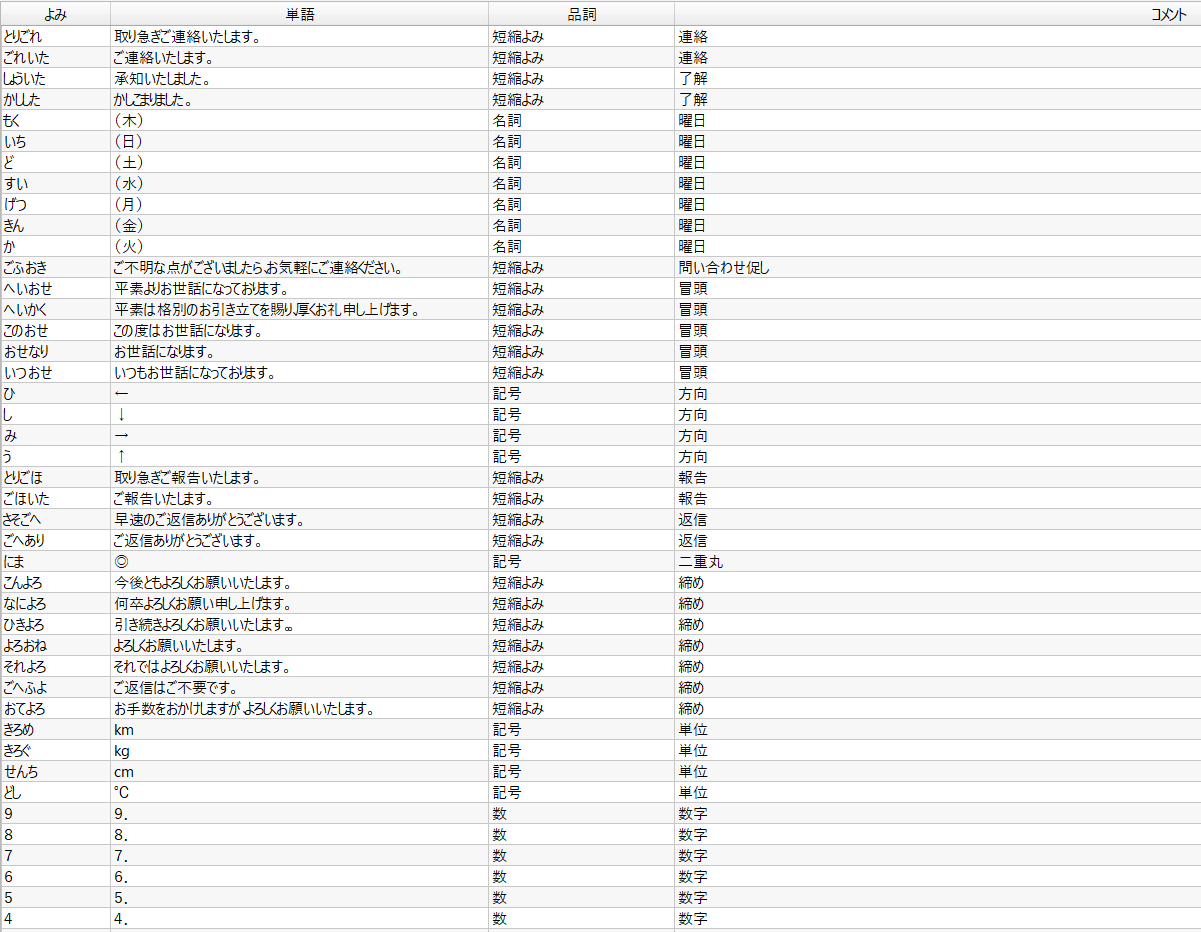
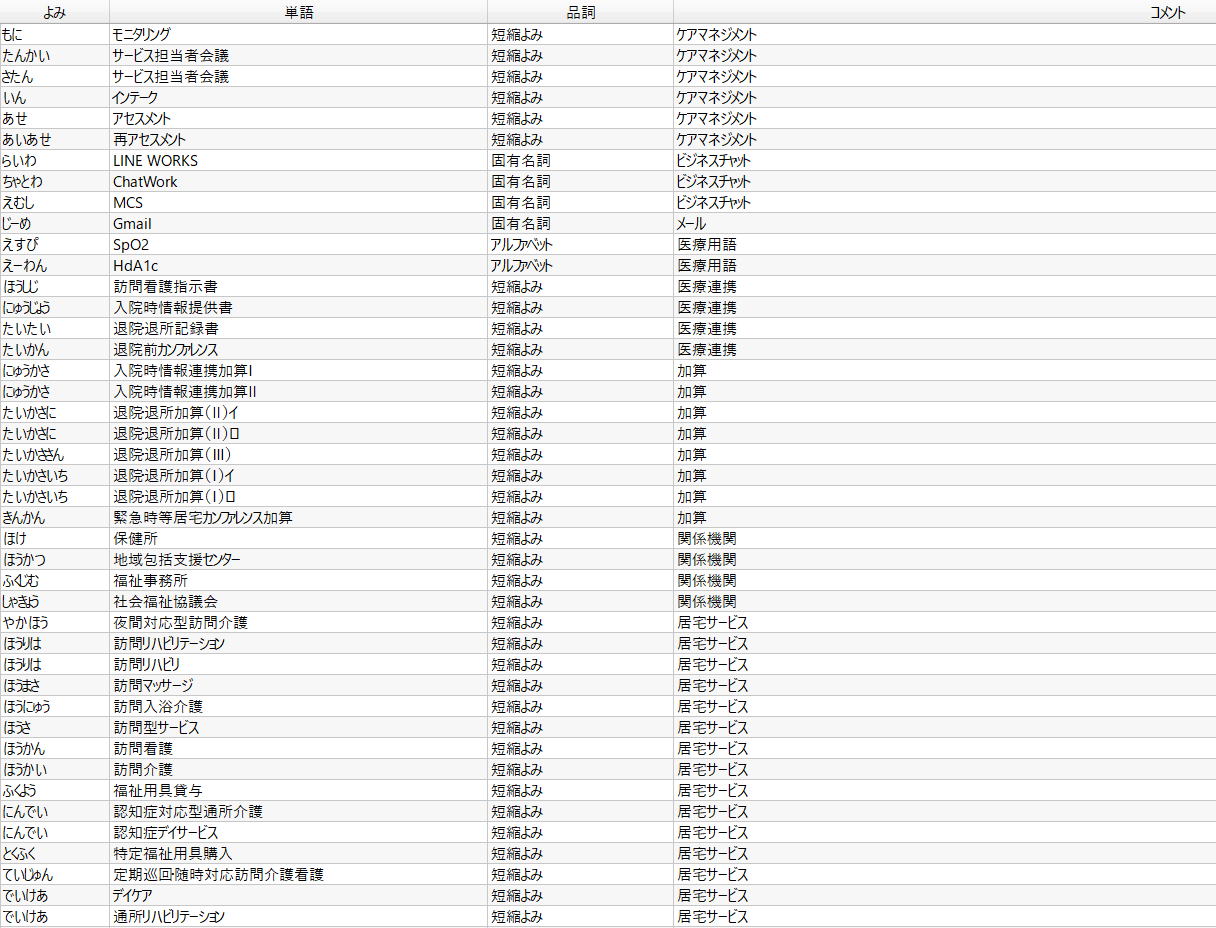

「よみ」のルールなどを変更してお使いください。
テキストファイルをGoogle 日本語入力に取り込む(インポートする)方法は以下のとおり。
「単語リストダウンロード」をクリックします。
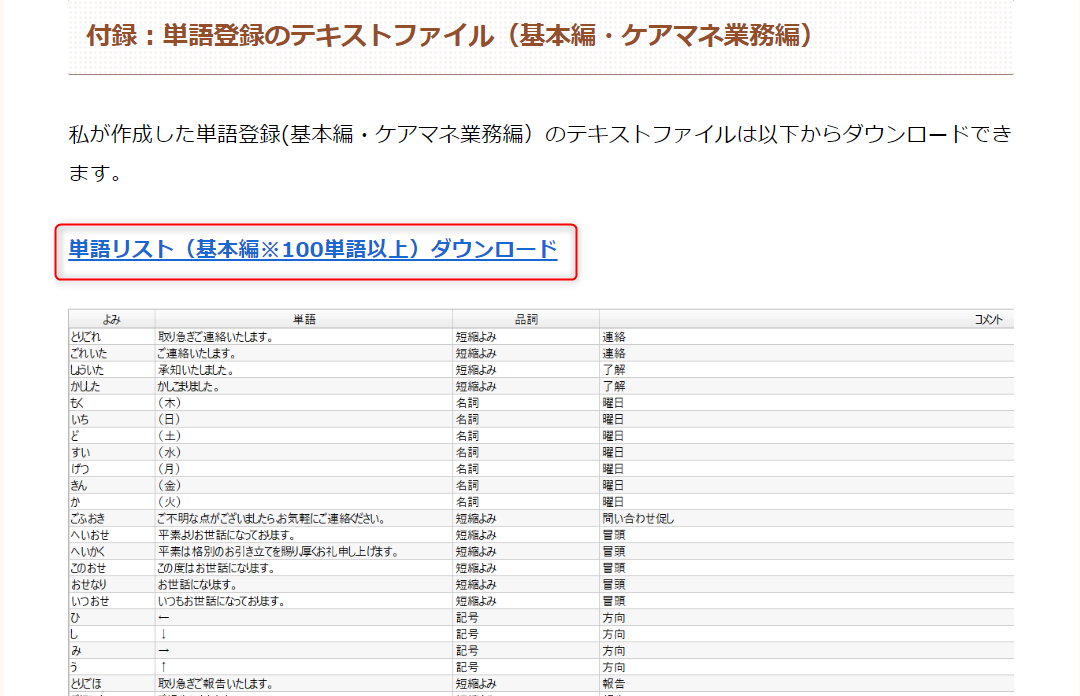
WEB上で単語リストが表示されたら、右クリックをして「名前を付けて保存」します。
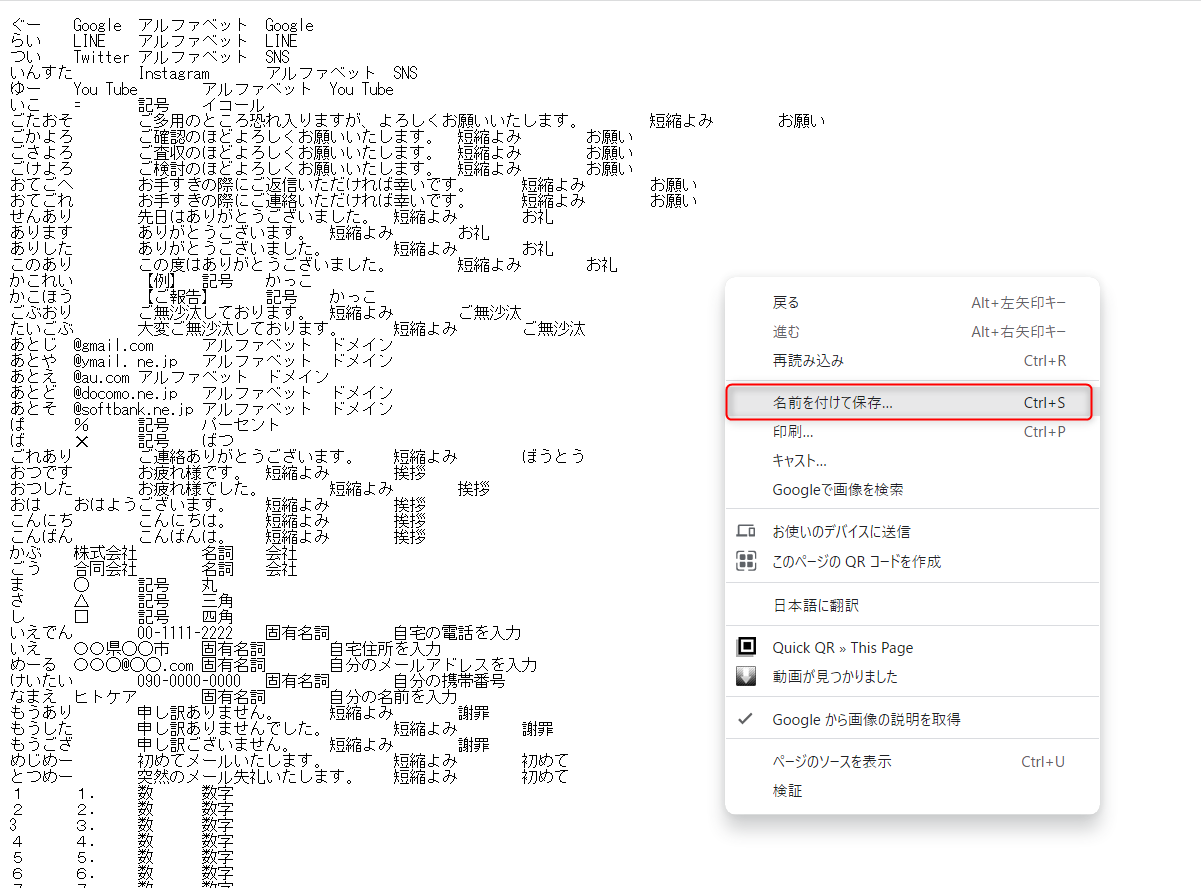

タスクバーにあるGoogle 日本語入力 IMEの「言語」ボタンを右クリックして「辞書ツール」を開きます。
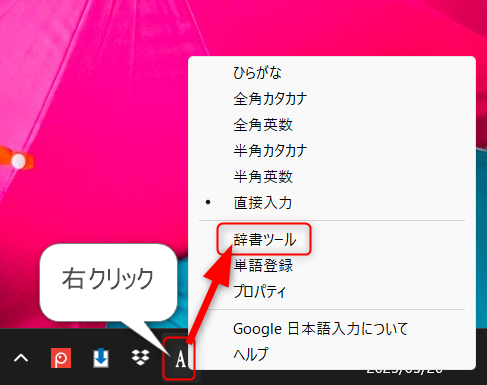
「管理」タブから「新規辞書にインポート」をクリックします。
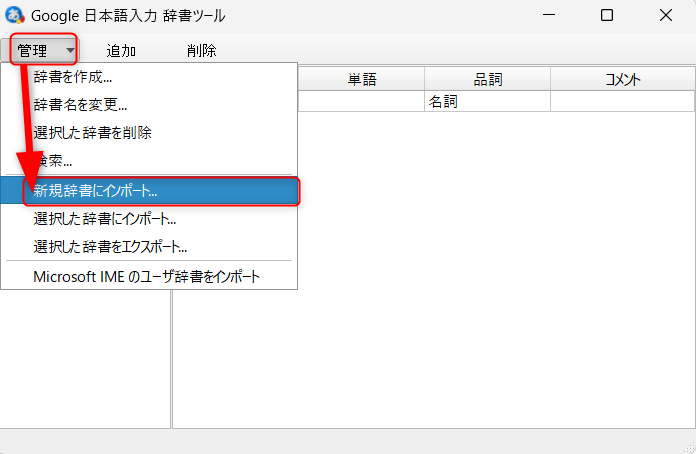
「ファイルを選択」をクリックします。
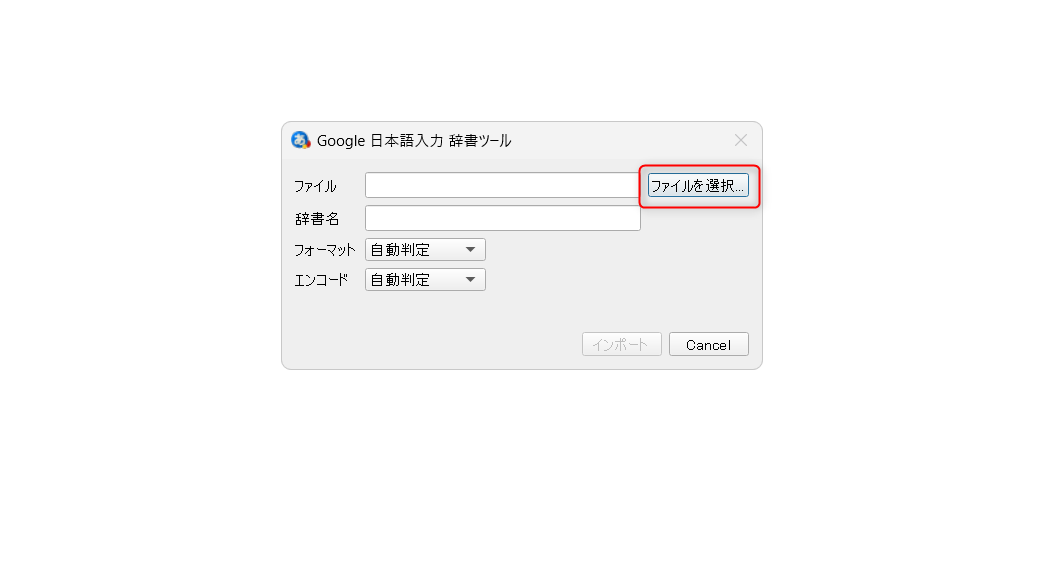
名前を付けて保存した単語リストを選択後、「開く」をクリックします。
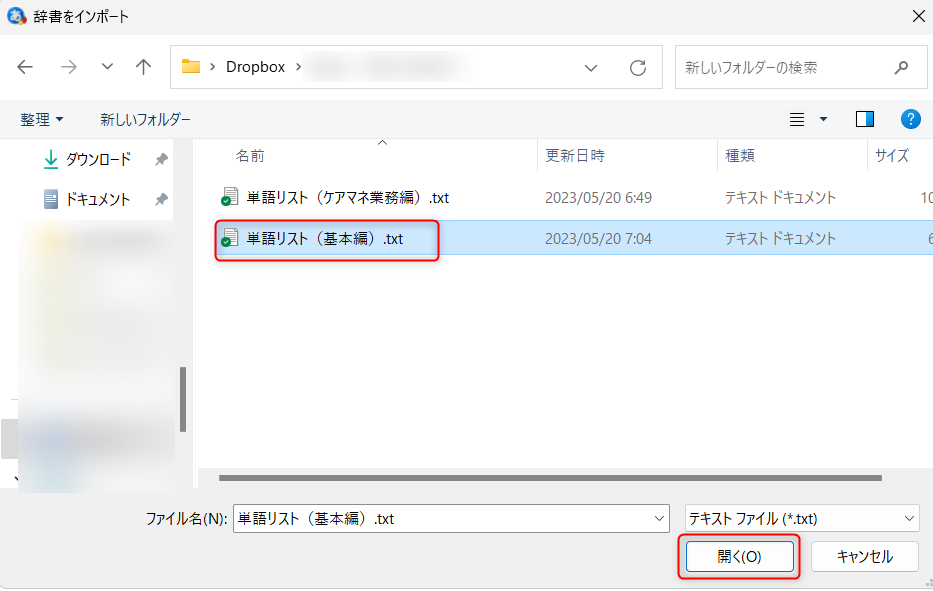
辞書名を入力したら「インポート」をクリックします。
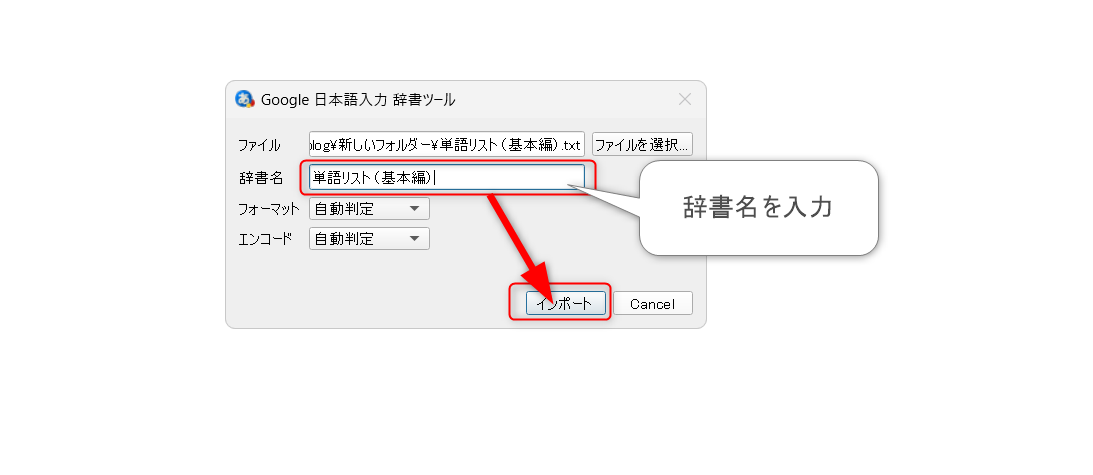
Google 日本語入力に新規辞書(単語リスト)が取り込まれ(インポート)されました。
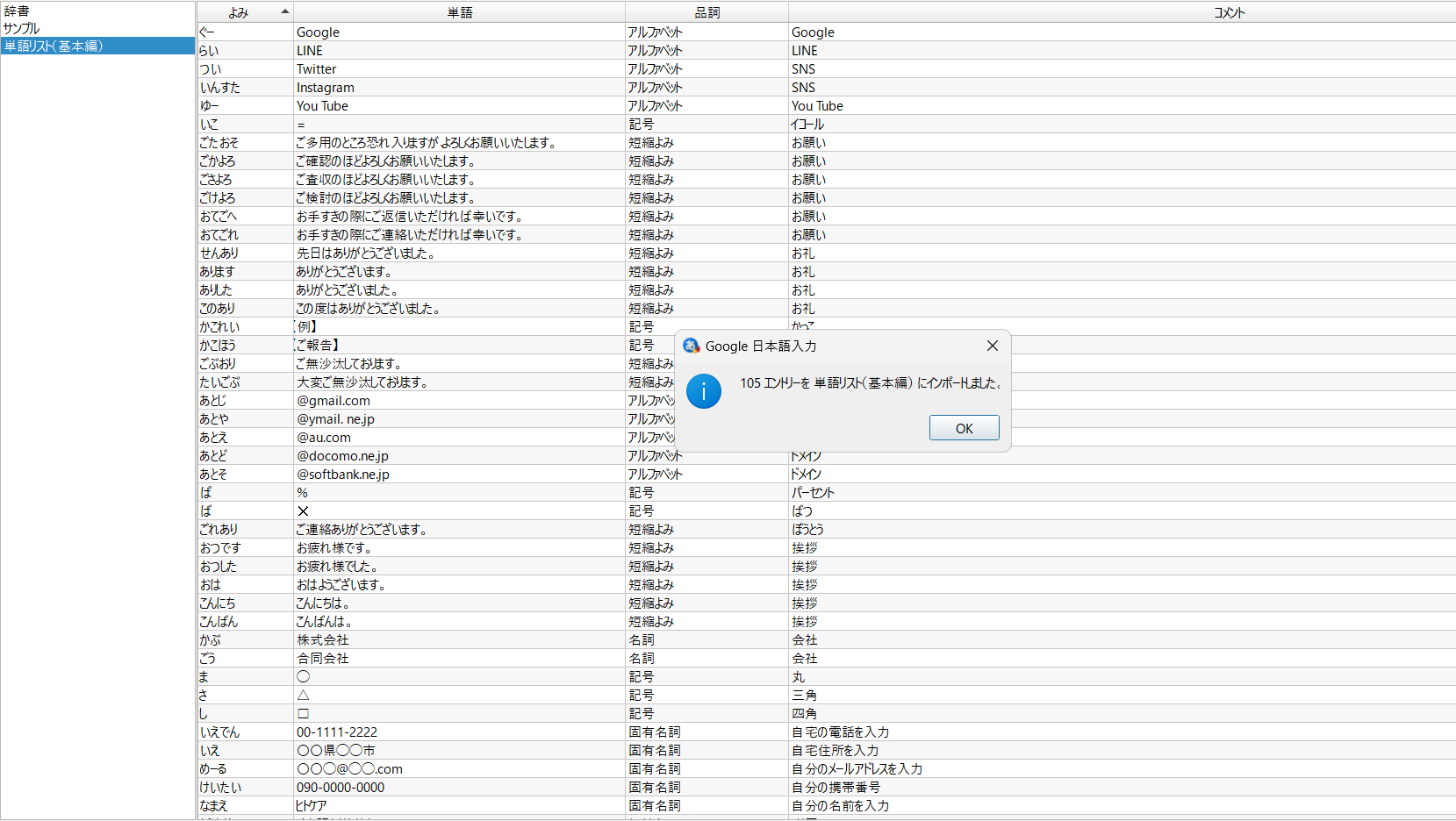

皆さんの日頃の文字入力の効率化につながれば幸いです。
当サイトで販売しているテンプレートの購入方法は、以下の記事で解説しています。









コメント